Dans ce guide, nous allons voir comment vous pouvez empêcher vos mots de passe de saisie automatique de s'afficher dans Chrome.
Nous vous donnerons des conseils sur la manière de supprimer les mots de passe complètement ou simplement de les supprimer d'un ordinateur, tout en les laissant disponibles sur d'autres appareils lorsque vous utilisez votre compte Google.
Espérons que le Le guide ci-dessous doit être facile à suivre et vous devez résoudre le problème en quelques minutes.
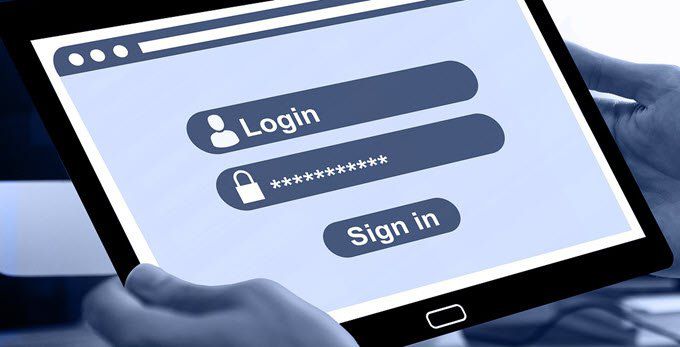
Comment supprimer les mots de passe de saisie automatique, mais uniquement d'un périphérique
Si vous souhaitez désactiver ou supprimer vos mots de passe de saisie automatique d'un périphérique, vous devez Désactivez la synchronisation, puis supprimez yourcache afin que vos mots de passe ne soient plus enregistrés sur cet appareil.
Lorsque la synchronisation est désactivée, votre navigateur ne recherchera plus en ligne les mots de passe enregistrés liés à votre compte Google. Sinon, vous pouvez également vous déconnecter de votre compte Google, mais vous perdrez tous les sites Web enregistrés, l'historique de navigation ou d'autres données.
Quoi qu'il en soit, vous devez supprimer votre cache après. Nous allons expliquer les deux méthodes ci-dessous, puis nous expliquerons ensuite comment vous pouvez supprimer votre cache.
In_content_1 all: [300x250] / dfp: [640x360]- ->Supprimer les mots de passe de saisie automatique, mais rester connecté
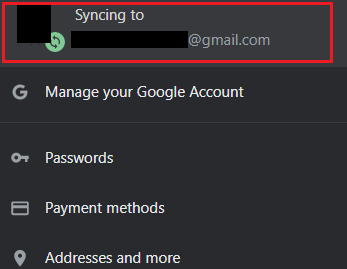
Vous avez maintenant deux options. Vous pouvez désactiver la synchronisation pour tout ou simplement désactiver la synchronisation du mot de passe.

Pour la première option, Il vous suffit de cliquer sur désactiverà côté de la synchronisation to [email protected] en haut de la page.
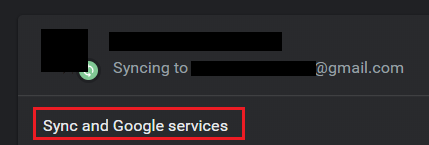
Vous pouvez également désactiver la synchronisation des mots de passe, tout en conservant les autres données synchronisées. Pour ce faire, cliquez plutôt sur Services Google et Syncjuste en dessous de l'option de désactivation.
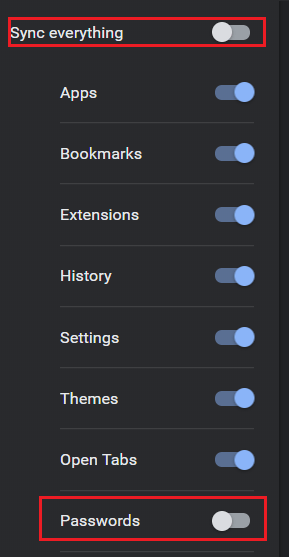
Sur la page suivante, vous pouvez cliquer sur Gérer la synchronisationpour accéder à une page sur laquelle vous pourrez choisir. fonctionnalités pour désactiver la synchronisation pour. Tout d'abord, cliquez sur le commutateur Tout synchroniserpour le placer en position d'arrêt. Cela débloquera alors les autres options. Ensuite, cliquez sur le commutateur Mots de passepour désactiver la synchronisation des mots de passe.
Pour supprimer les mots de passe de remplissage automatique en vous déconnectant
Cette option ne supprimera pas vos mots de passe de saisie automatique, mais vous déconnectera de votre compte Google, ce qui signifie que vous êtes libre de vider votre cache et que les mots de passe ne seront supprimés que du périphérique que vous utilisez.
C'est une option plus simple si vous utilisez un ordinateur partagé, mais vous préférerez peut-être l'option ci-dessus si vous souhaitez que l'historique de navigation et les autres données restent synchronisés.
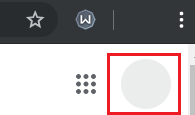
Pour vous déconnecter de Chrome, ouvrez un nouvel onglet. Dans l'onglet Nouvel onglet, cliquez sur l'icône Profilen haut à droite. Celui à l'intérieur de la page réelle, pas sur la barre de navigation du navigateur. Cliquez ensuite sur Déconnexiondans la boîte de dialogue déroulante qui apparaît.
Comment supprimer le cache pour se débarrasser des mots de passe de remplissage automatique
vous vous êtes déconnecté de votre compte Googlea ou avez simplement supprimé la synchronisation des mots de passe, vous devez maintenant vider votre cache pour vous débarrasser des données de saisie automatique enregistrées localement dans votre navigateur Chrome.

Pour supprimer votre cache sur Chrome, cliquez sur les trois points verticaux empilésen haut à droite. Dans le menu déroulant qui apparaît, cliquez sur Paramètres.
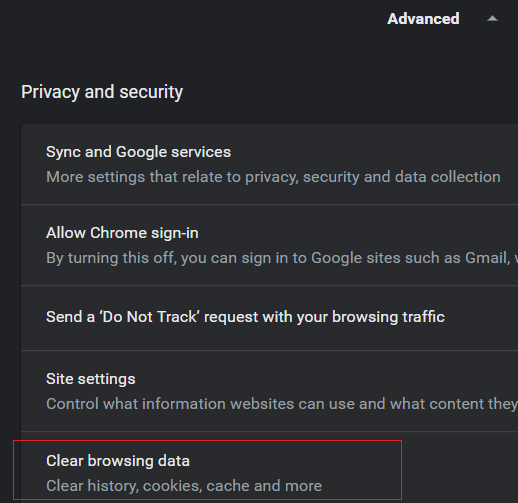
Dans les paramètres, faites défiler vers le bas et cliquez sur Avancé. Faites défiler l'écran vers le bas et cliquez sur Effacer les données de navigation.
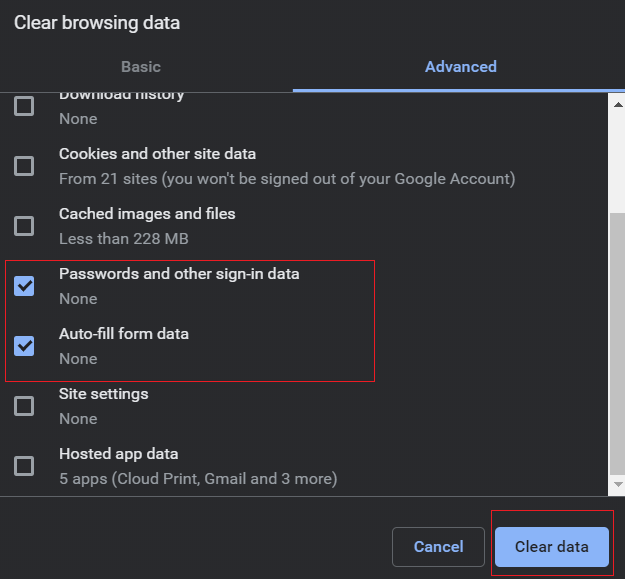
Dans la nouvelle fenêtre, s'affiche, cliquez sur Avancé, puis cochez la case en regard de Mots de passe et autres données de connexionet Remplissage automatique des données de formulaire. Enfin, cliquez sur Effacer les données. Les informations de remplissage automatique seront maintenant supprimées de votre appareil actuel, mais pas de votre compte Google.
Comment supprimer les mots de passe de remplissage automatique sur tous les périphériques
Si vous souhaitez supprimer vos mots de passe de remplissage automatique sur tous les périphériques immédiatement, suivez les étapes ci-dessous. Le processus est beaucoup plus simple que les options ci-dessus, car vous devez simplement accéder aux paramètres de votre compte Google.
Tout d'abord, visitez le site myaccount.google.com. Vous devriez déjà être connecté. Sinon, assurez-vous de vous connecter et de sélectionner le bon compte.
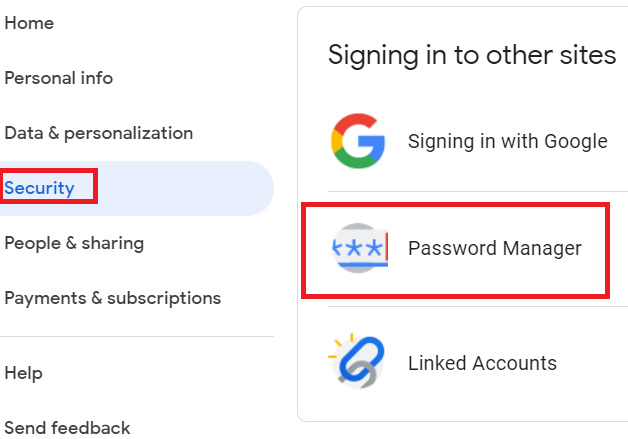
Sur le côté gauche de l'écran, cliquez sur Sécurité. Faites ensuite défiler vers le bas et recherchez Gestionnaire de mots de passe. Une fois que vous l'avez trouvé, cliquez dessus.
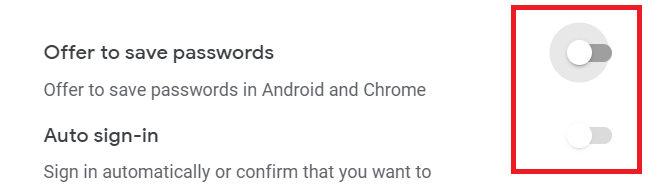
Sur cette page, vous pouvez maintenant supprimer les mots de passe enregistrés. Avant de partir, vous devez cliquer sur le rouage des paramètresen haut à droite. On vous donnera ensuite des options pour désactiver l'enregistrement du mot de passe. Cliquez pour désactiver Offre pour enregistrer les mots de passeet Connexion automatique.
Si, après la suppression de vos mots de passe, ils apparaissent toujours lors de la connexion, vous pouvez besoin de vider votre cache aussi. Cela peut différer d’un appareil à l’autre, et cela dépendra du fait que vous vous êtes connecté et que vous utilisiez automatiquement cet appareil avant de vous connecter à votre compte Google.
Dans les deux cas, l’effacement de votre cache peut s’effectuer par la même méthode que celle indiquée ci-dessus. Vous trouverez ci-dessous un rappel rapide.
Résumé
Voici ce que nous avons: deux méthodes différentes pour empêcher vos mots de passe de saisie automatique de s'afficher sur Chrome. Ces deux méthodes sont géniales pour des raisons différentes. La première méthode est utile pour supprimer vos détails d’un seul appareil, tandis que la seconde est préférable pour l’enlever de tous vos appareils.
Si vous avez des questions sur ce guide ou si vous avez besoin d’aide, veuillez nous contacter. J'essaierai d'aider dès que je peux.